详解电脑广告太多怎么办
- 分类:Win7 教程 回答于: 2021年10月17日 09:08:02
我们在使用电脑的时候,经常会遇到电脑广告弹窗,关闭之后还是会弹窗,让人特别的烦恼,这是因为电脑在下载的时候被捆绑了垃圾软件所导致的,那么电脑广告太多怎么办呢,接下来小编就把电脑广告太多的解决方法分享给大家,快来一起看看吧。
电脑广告太多怎么办:
1.首先我们按win+r键打开运行窗口输入命令“control.exe”点击确认。

2.接着打开控制面板,找到internet选项,并点击打开。
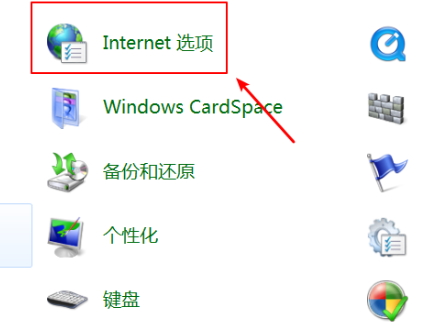
3.在Internet选项的属性里,选择“隐私”选项,再将下方的启用弹出窗口阻止程序前面的方框勾选上,点击“设置”。
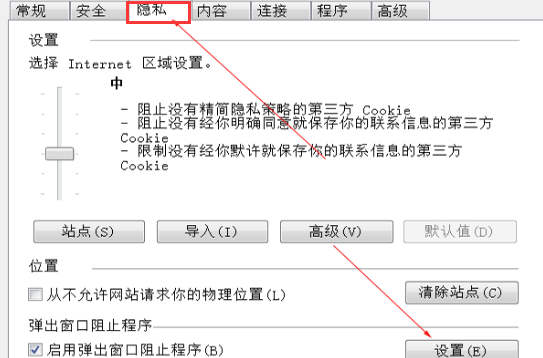
4.在设置的页面中,我们勾选阻止弹出窗口时显示通知栏,然后阻止级别设置为“中:阻止大多数自动弹出窗口”即可。
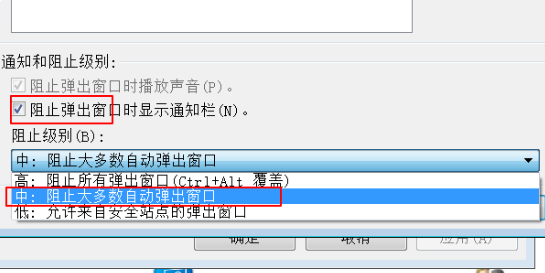
方法二
1.我们打开桌面上的360安全卫士,点击上方的功能大全,然后在左侧点击我的工具,选择“弹窗过滤”。
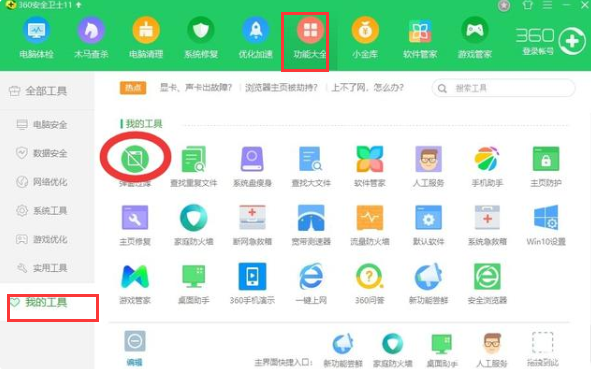
2.在页面中开启弹窗过滤功能即可。

以上就是电脑广告太多怎么办的解决方法内容,希望能够帮助到大家。
 有用
26
有用
26


 小白系统
小白系统


 1000
1000 1000
1000 1000
1000 1000
1000 1000
1000 1000
1000 1000
1000 1000
1000 1000
1000 1000
1000猜您喜欢
- 电脑系统重装win7的步骤教程..2022/06/13
- 想知道小白装机工具从win7升win10后自..2022/10/20
- 图文详解电脑重装系统教程..2021/06/28
- 联想win7旗舰版镜像32位2017/06/25
- windows7系统怎么还原2022/10/09
- qq空间破解访问权限,小编教你怎么破解..2018/07/11
相关推荐
- xp升级win7方法2022/09/26
- 回收站删除了怎么恢复,小编教你回收站..2018/07/15
- 安装windows7系统最低要求是什么..2021/10/31
- ape文件怎么打开,小编教你ape音频格式..2018/09/06
- telnet命令,小编教你telnet命令的用法..2018/06/07
- 电脑用户名,小编教你电脑用户名怎么修..2018/06/01

















